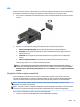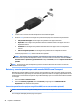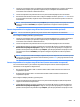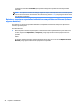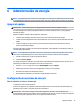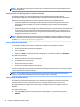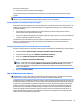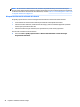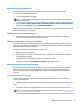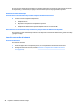User Guide - Windows 7
Table Of Contents
- Bienvenido
- Conozca su equipo
- Conexión a una red
- Conexión a una red inalámbrica
- Uso de los controles inalámbricos
- Cómo compartir datos y unidades y acceder al software
- Uso de una WLAN
- Uso de HP Mobile Broadband (sólo en algunos modelos)
- Uso de HP Mobile Connect (solo en algunos modelos)
- Inserción y extracción de una tarjeta SIM (sólo en algunos modelos)
- Uso de GPS (sólo en algunos modelos)
- Uso de dispositivos Bluetooth
- Conexión a una red con cable
- Conexión a una red inalámbrica
- Navegar usando el teclado, los gestos táctiles y los dispositivos señaladores
- Multimedia
- Uso de los controles de actividad multimedia
- Audio
- Cámara web (sólo en algunos modelos)
- Touch to Share (sólo en modelos seleccionados)
- Video
- Administración de energía
- Apagar el equipo
- Configuración de opciones de energía
- Uso de estados de ahorro de energía
- Uso de alimentación por batería
- Búsqueda de información adicional de la batería
- Uso de Verificación de la batería HP
- Exhibición de la carga restante de la batería
- Maximización del tiempo de descarga de la batería
- Administración de los niveles de batería baja
- Inserción o extracción de la batería
- Ahorro de energía de la batería
- Almacenamiento de una batería reemplazable por el usuario (sólo en algunos modelos)
- Eliminación de una batería reemplazable por el usuario (sólo en algunos modelos)
- Sustitución de una batería reemplazable por el usuario (sólo en algunos modelos)
- Uso de alimentación de CA externa
- Gráficos conmutables/gráficos dobles (sólo en algunos modelos)
- Tarjetas y dispositivos externos
- Unidades
- Manipulación de unidades
- Uso de unidades de disco duro
- Seguridad
- Protección del equipo
- Uso de contraseñas
- Configuración de contraseñas en Windows
- Configuración de contraseñas en la utilidad de configuración
- Administración de una contraseña de administrador de BIOS
- Administración de una contraseña de DriveLock de la utilidad de configuración del equipo
- Uso de Automatic DriveLock de la utilidad de configuración del equipo
- Uso de software antivirus
- Uso de software de firewall
- Instalación de actualizaciones críticas de seguridad
- Uso de HP Client Security Manager
- Instalación de un cable de seguridad opcional
- Uso del lector de huellas digitales (sólo en algunos modelos)
- Mantenimiento
- Copias de seguridad y recuperación
- Configuración del equipo (BIOS), MultiBoot y HP PC Hardware Diagnostics (UEFI)
- Usar HP Sure Start
- Soporte técnico
- Especificaciones
- De viaje con el equipo
- Solución de problemas
- Recursos para solucionar problemas
- Resolución de problemas
- El equipo no puede iniciarse
- La pantalla del equipo está en blanco
- El software está funcionando de manera anormal
- El equipo está encendido pero no responde
- El equipo está inusualmente caliente
- Un dispositivo externo no funciona
- La conexión de red inalámbrica no funciona
- No se puede reproducir un disco
- Una película no puede verse en una pantalla externa
- El proceso de grabación de un disco no se inicia, o se detiene antes de completarse
- Descarga electrostática
- Índice
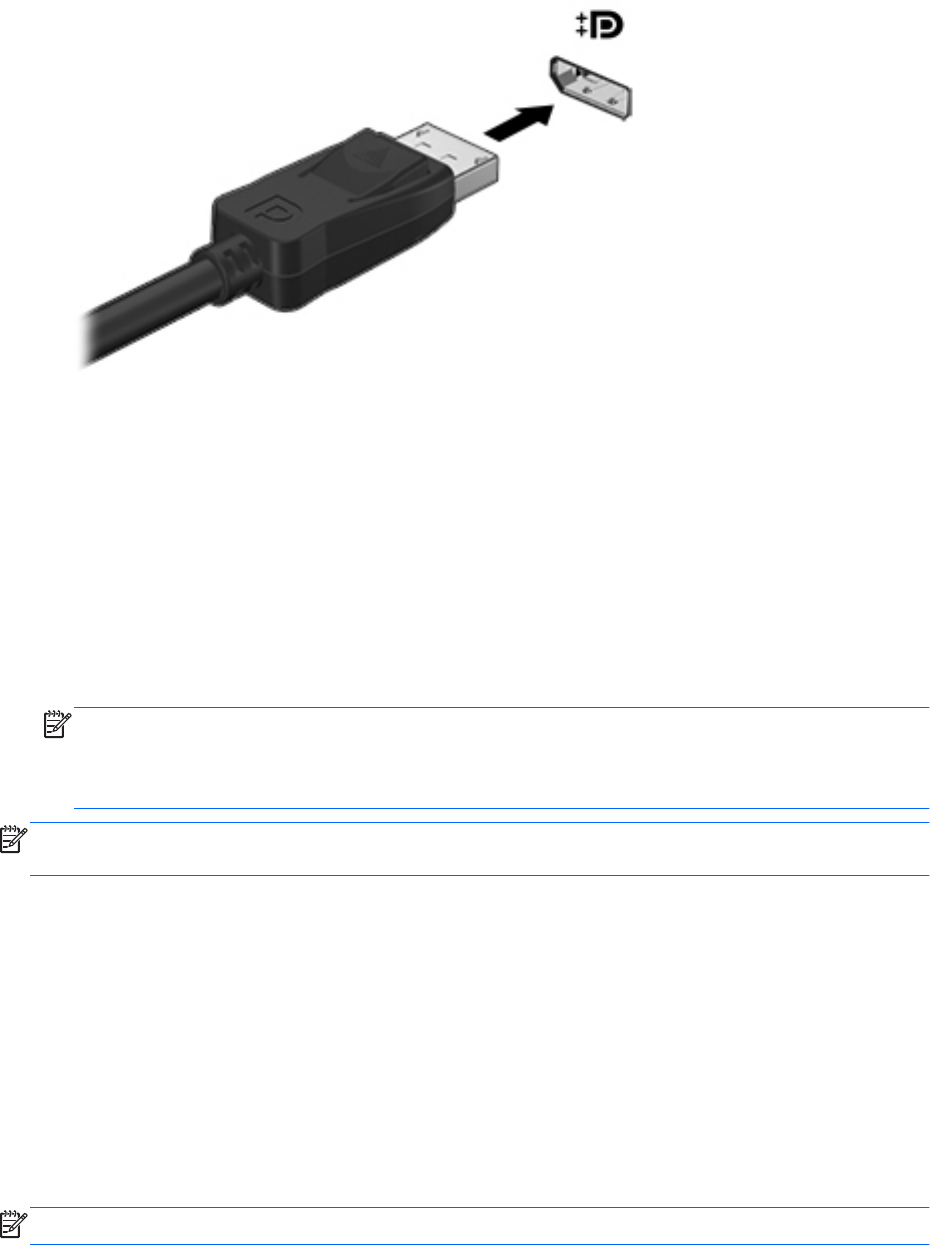
2. Conecte el otro extremo del cable al dispositivo de visualización digital.
3. Presione fn+f4 para alternar la imagen de la pantalla del equipo entre 4 estados de presentación:
●
Sólo pantalla del equipo: Vea la imagen de la pantalla en el equipo solamente.
●
Duplicado: Vea la imagen de la pantalla de manera simultánea tanto en el equipo como en el
dispositivo externo.
●
Extendido: Vea la imagen de la pantalla extendida tanto en el equipo como en el dispositivo
externo.
●
Sólo en la segunda pantalla: Vea la imagen de la pantalla sólo en el dispositivo externo.
Cada vez que presiona fn+f4, cambia el estado de la pantalla.
NOTA: Para obtener mejores resultados, especialmente si elige la opción "Extendido", ajuste la
resolución de la pantalla del dispositivo externo, tal como se indica a continuación. Seleccione Inicio >
Panel de control > Apariencia y personalización. Debajo de Pantalla, seleccione Ajustar resolución de
pantalla.
NOTA: Para extraer el cable del dispositivo, presione el botón de liberación del conector con el fin de
desconectarlo del equipo.
Detectar y conectar pantallas por cable usando MultiStream Transport
MultiStream Transport (MST) le permite conectar varias pantallas con cable a su equipo. Puede conectarlas
de formas diferentes, según el tipo de controlador de gráficos instalado en su equipo y dependiendo de si su
equipo tiene un concentrador incorporado. Vaya a Device Manager para ver una lista del hardware instalado
en el equipo.
1. Seleccione Inicio > Panel de control.
2. Seleccione Sistema y seguridad, seleccione Sistema y luego haga clic en Administrador de
dispositivos en la columna de la izquierda.
Conecte las pantallas a los equipos con gráficos AMD (con un concentrador opcional)
NOTA: Con un controlador de gráficos AMD, puede conectar hasta 3 dispositivos de visualización externos.
Para configurar múltiples pantallas, siga estos pasos:
40 Capítulo 5 Multimedia